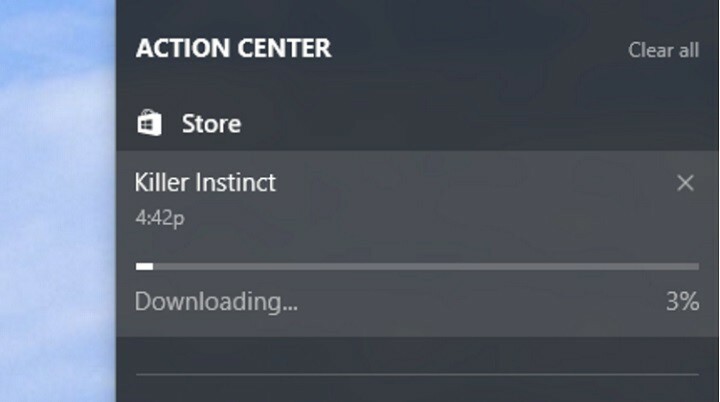L'esecuzione di un avvio pulito dovrebbe risolvere questo problema senza sforzo
- Il gruppo o la risorsa non è nello stato corretto l'errore può essere dovuto a un driver di rete obsoleto.
- Puoi correggere rapidamente questo errore abilitando le tue schede di rete.
- Un'altra soluzione efficace che puoi provare è eseguire lo strumento di risoluzione dei problemi di compatibilità dei programmi.
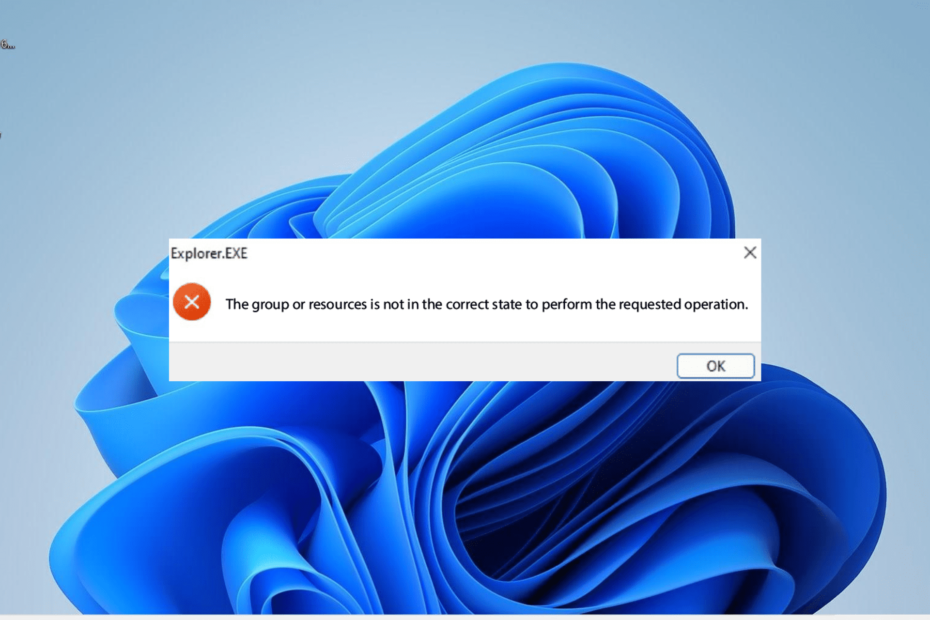
XINSTALLARE CLICCANDO SUL FILE DI DOWNLOAD
- Scarica DriverFix (file di download verificato).
- Clic Inizia scansione per trovare tutti i driver problematici.
- Clic Aggiorna driver per ottenere nuove versioni ed evitare malfunzionamenti del sistema.
- DriverFix è stato scaricato da 0 lettori questo mese.
Il gruppo o la risorsa non è nello stato corretto è un errore comune riscontrato dagli utenti durante il tentativo di aprire le app UWP. Questo errore è evidente nelle app che lo erano
installato da Microsoft Store.Per fortuna, questo errore può essere facilmente risolto con le giuste informazioni. Ed è quello che abbiamo fornito in questa guida dettagliata.
Perché ricevo l'errore di stato del gruppo o della risorsa non corretto?
Di seguito sono riportate alcune delle potenziali cause che il gruppo o la risorsa non si trova nello stato corretto:
- App in conflitto: Se il tuo PC sta eseguendo contemporaneamente due app con programmi in conflitto, potrebbe verificarsi questo errore. Puoi risolvere questo problema eseguendo un avvio pulito.
- Driver di rete obsoleto: In alcuni casi, questo errore potrebbe essere dovuto a un driver danneggiato o obsoleto. La soluzione a questo è reinstallare o aggiornare il driver di rete.
- File di sistema difettosi: se i file di sistema necessari per eseguire l'app sono corrotti o danneggiati, è probabile che venga visualizzato questo messaggio di errore. Riparare questi file dovrebbe ripristinare il normale servizio sul tuo PC.
Come posso correggere il gruppo o la risorsa non è nell'errore di stato corretto?
1. Eseguire un avvio pulito
- premi il finestre tasto + R, tipo msconfige fare clic OK.
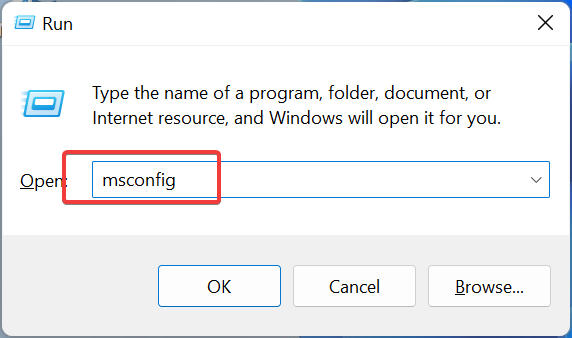
- Scegliere Servizi in alto, controlla il Nascondi tutti i servizi Microsoft casella e fare clic su Disabilitare tutto pulsante.
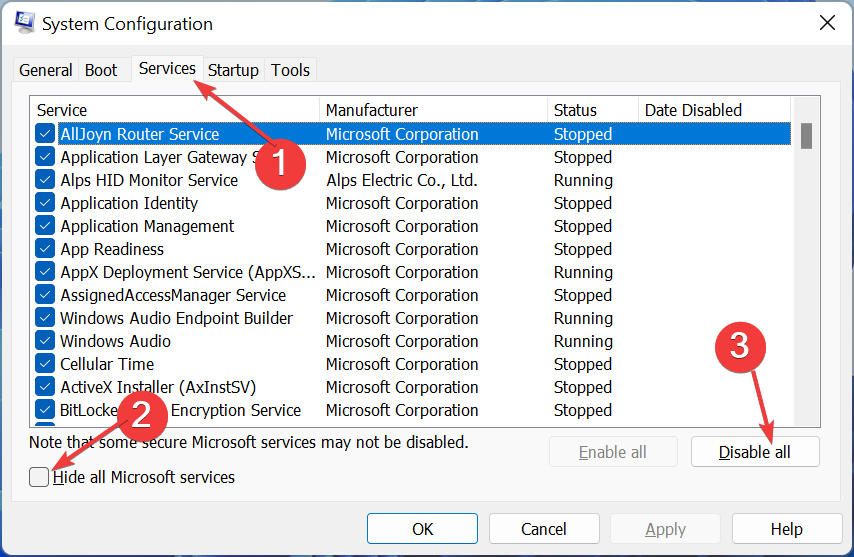
- Ora, fai clic su Avviare scheda in alto e selezionare Apri Task Manager.
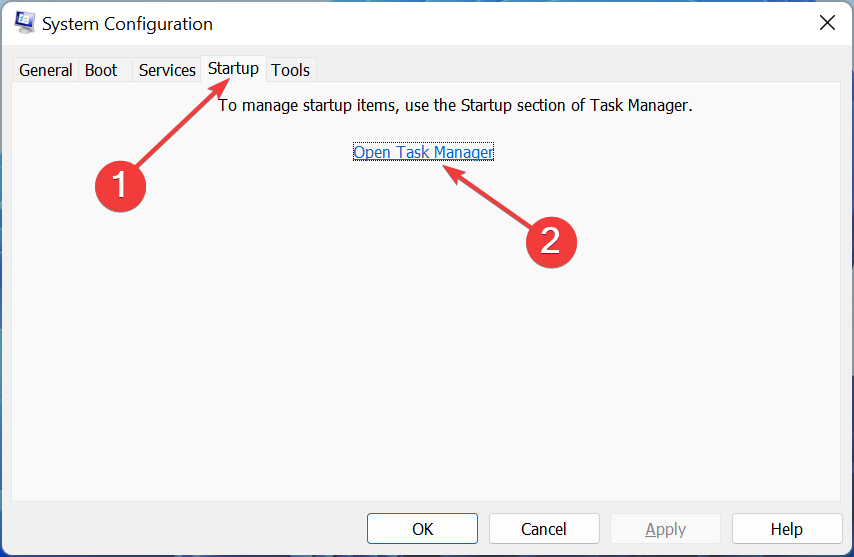
- Quindi, fai clic con il pulsante destro del mouse su ciascuna delle app lì e seleziona disattivare.
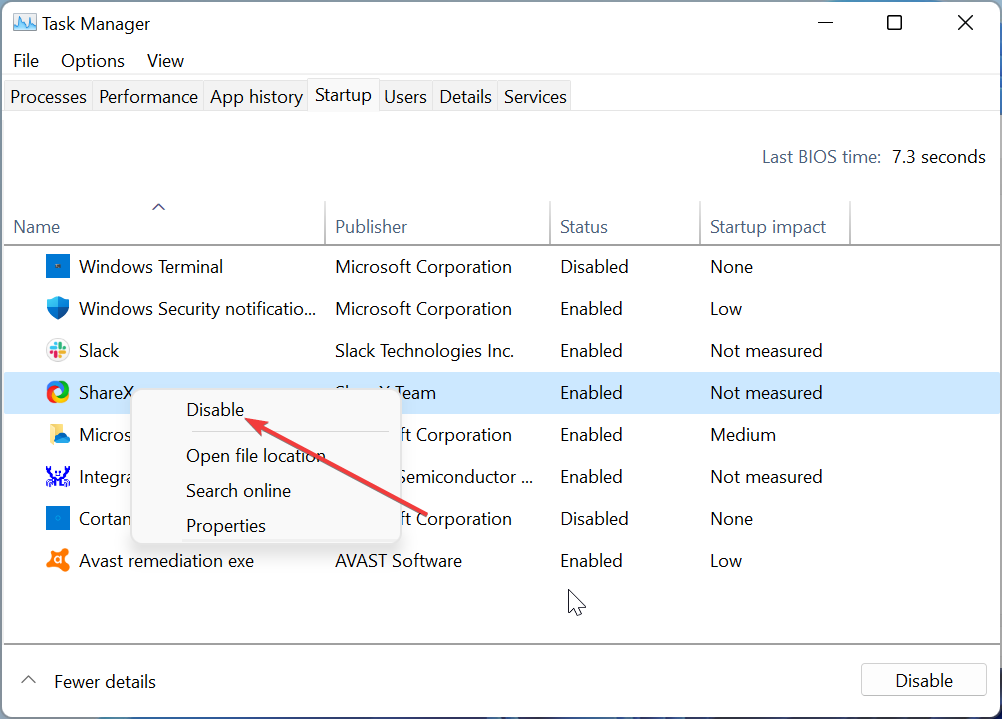
- Infine, torna al Configurazione di sistema finestra e fare clic Fare domanda a, seguito da OK.
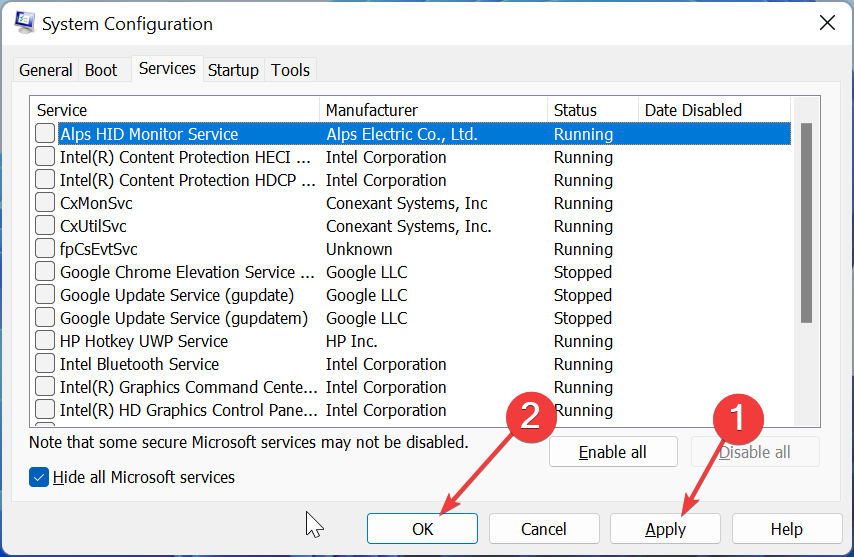
A volte, il gruppo o la risorsa non si trova nello stato corretto, l'errore può essere causato da app o processi in conflitto. Il modo più rapido per aggirare questo problema è eseguire un avvio pulito.
Se l'errore non viene visualizzato in uno stato di avvio pulito, è necessario abilitare le app e i processi disabilitati in batch per conoscere quello che causa il problema.
2. Aggiorna il driver della scheda di rete
- premi il finestre tasto + X e seleziona Gestore dispositivi.
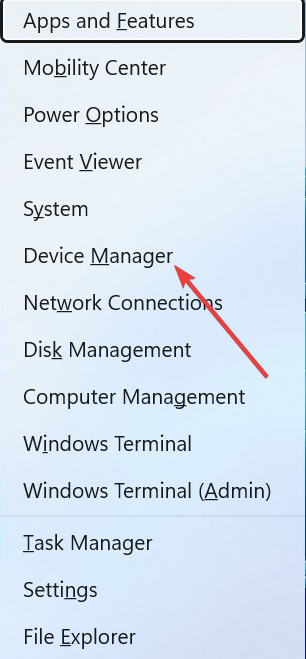
- Fare clic sulla freccia accanto a Adattatori di rete opzione per espanderlo e fare clic con il pulsante destro del mouse su ciascuno dei dispositivi presenti.
- Ora, seleziona il Aggiorna driver opzione.
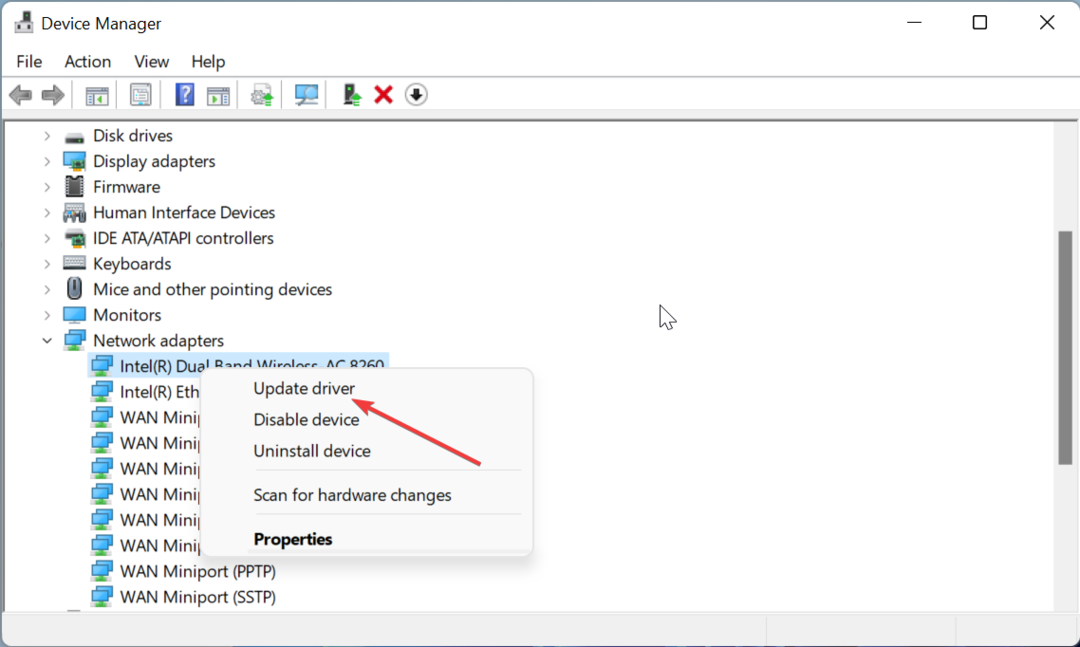
- Infine, fai clic Cerca automaticamente i driver e installa qualsiasi aggiornamento disponibile.
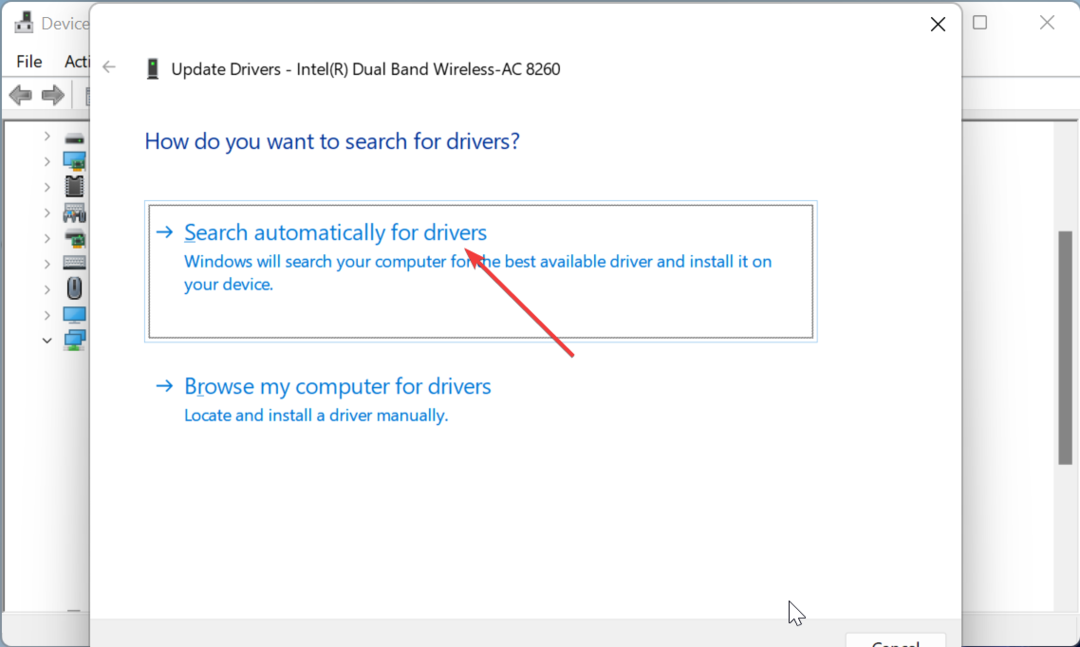
Un'altra soluzione efficace per il gruppo o la risorsa non è nell'errore di stato corretto consiste nell'aggiornare il driver della scheda di rete. A parte i passaggi precedenti, puoi visitare il sito Web del produttore per scaricarlo.
In alternativa, puoi utilizzare uno strumento di aggiornamento automatico del driver per eseguire questa operazione. Questo eccellente software esegue automaticamente la scansione dei driver obsoleti e mancanti e li ripristina con poco sforzo da parte tua.
⇒ Ottieni DriverFix
3. Abilita scheda di rete
- premi il finestre tasto + R, tipo ncpa.cple fare clic OK.
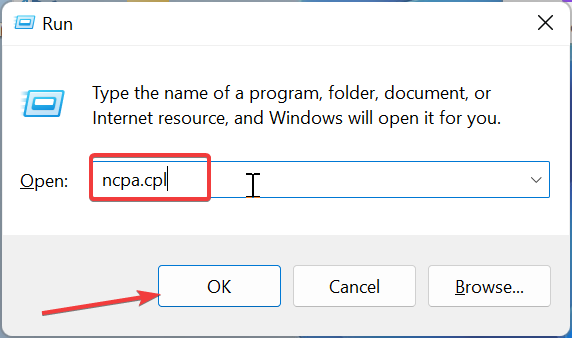
- Ora, fai clic con il pulsante destro del mouse sulla scheda di rete e fai clic Abilitare.
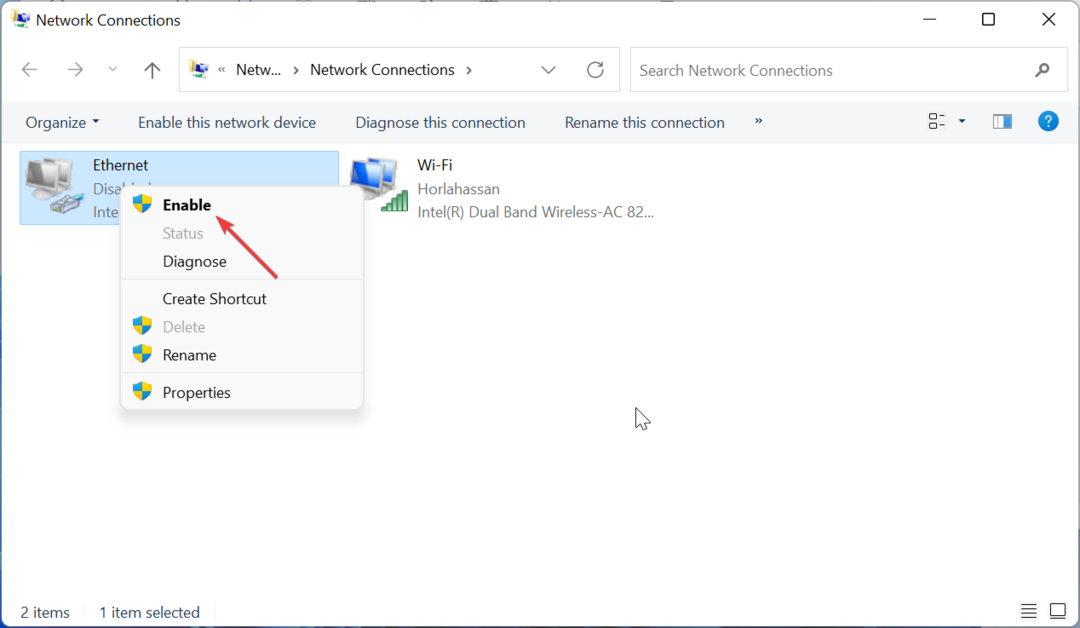
- Se l'adattatore è abilitato, fare clic su disattivare opzione e ripetere Passo 2 per abilitarlo dopo alcuni minuti.
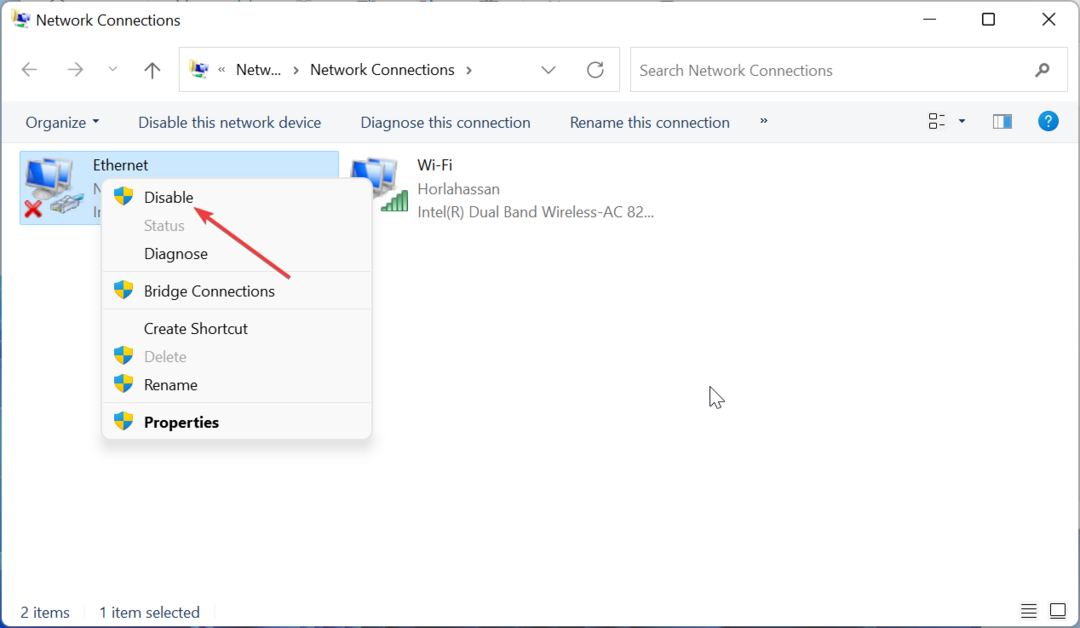
- Infine, riavvia il PC.
A volte, potresti trovarti di fronte al gruppo o la risorsa non è nello stato corretto errore perché la tua rete è disabilitata consapevolmente o in altro modo. Devi semplicemente abilitarlo per risolvere il problema.
- Errore Winsock 10054: cause comuni e come risolverlo
- Correzione: 0x000003eb Errore del driver di installazione di Windows
- La password di rete specificata non è corretta [Correggi]
4. Ripara i file di sistema
- premi il finestre chiave, tipo cmde selezionare Esegui come amministratore sotto il prompt dei comandi.
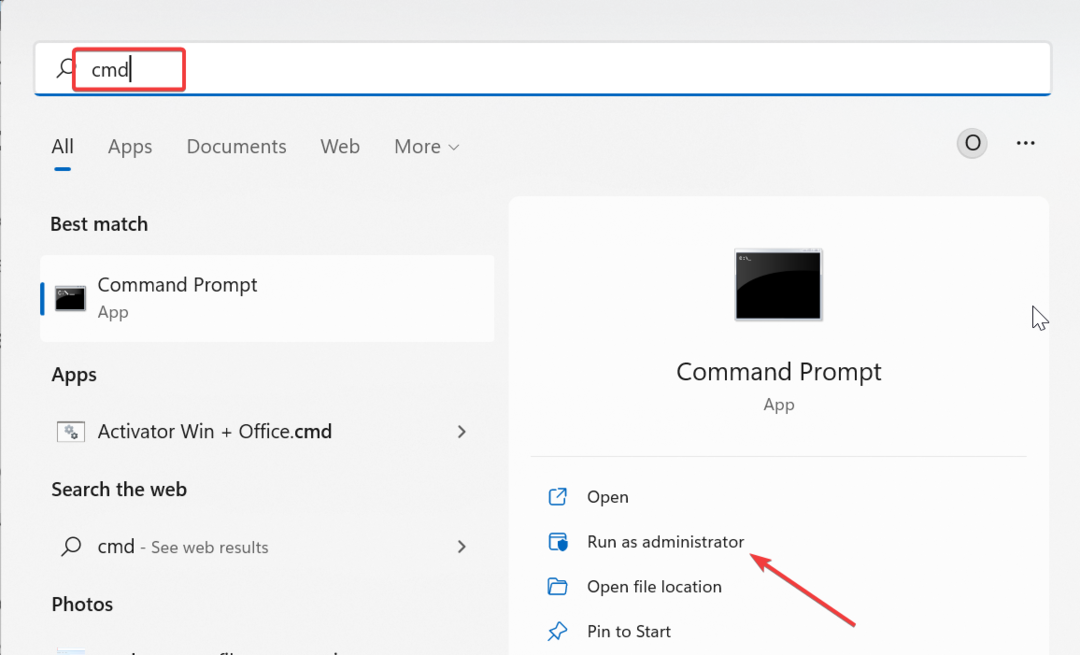
- Digita il comando qui sotto e premi accedere per eseguirlo:
DISM /online /cleanup-image /restorehealth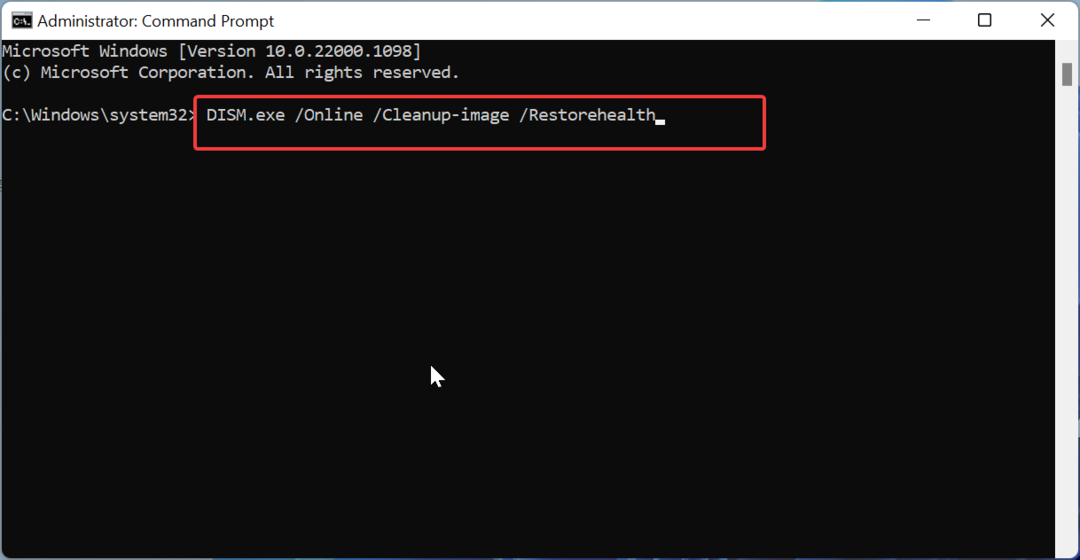
- Attendere il completamento dell'esecuzione del comando. Ora, esegui il comando seguente:
sfc /scannow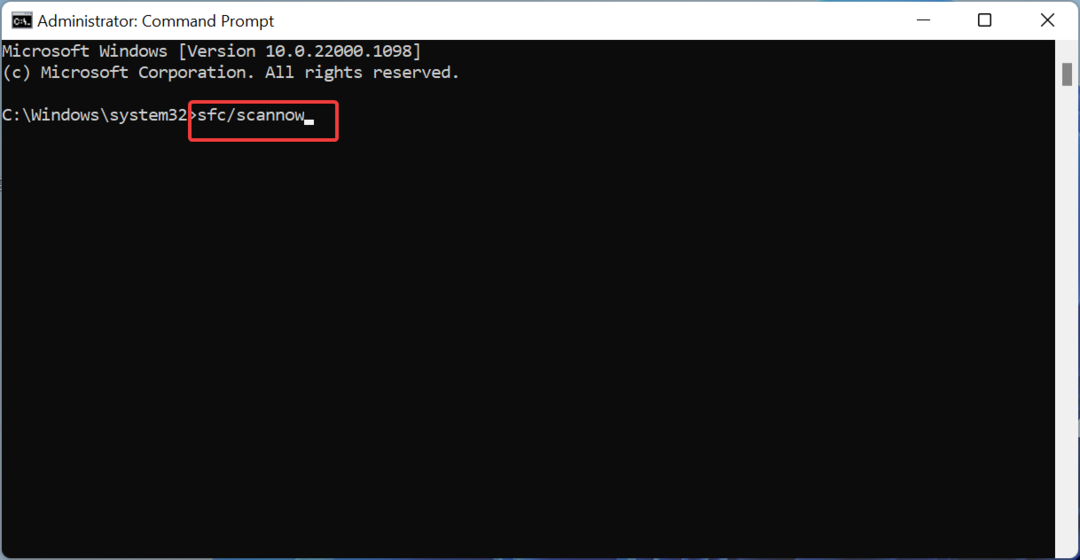
- Infine, attendi che il comando finisca di essere eseguito e riavvia il PC.
I file di sistema danneggiati sono tra le principali cause dell'errore di stato del gruppo o della risorsa non corretto. Per fortuna, Windows ha due diversi strumenti che possono risolvere questo problema.
In alternativa, puoi risolvere definitivamente questo problema utilizzando un file dedicato Fortit attrezzo. Questo eccellente strumento sostituisce qualsiasi file corrotto o mancante con la versione originale, risparmiando così dallo stress di eseguire una serie di comandi e riparare i file manualmente.
5. Esegui gli strumenti di risoluzione dei problemi integrati
- premi il finestre tasto + IO e seleziona Risoluzione dei problemi nel riquadro di sinistra.
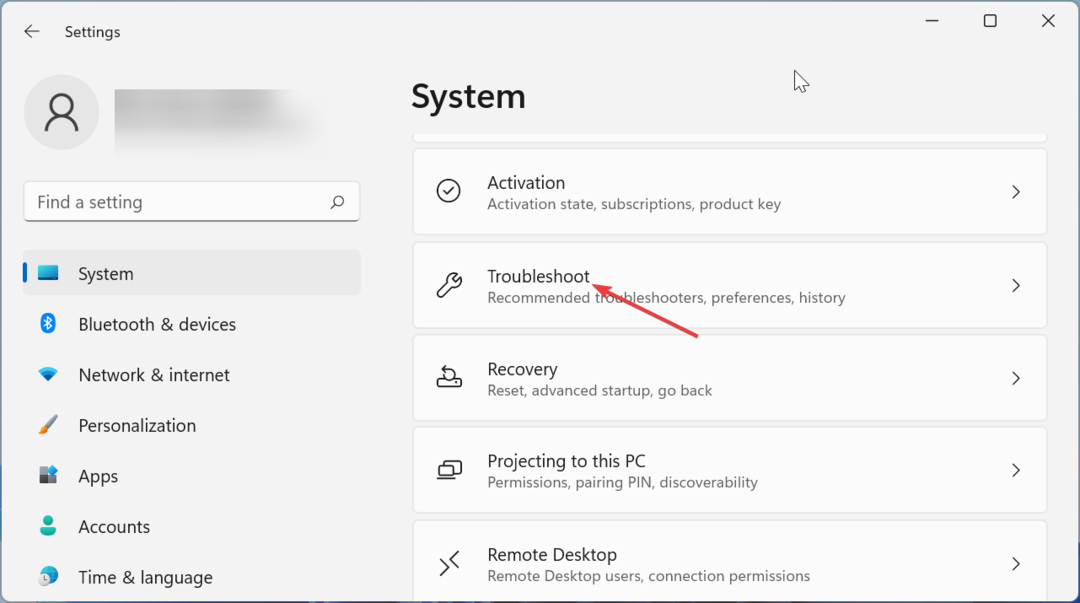
- Clicca il Altri strumenti per la risoluzione dei problemi opzione.
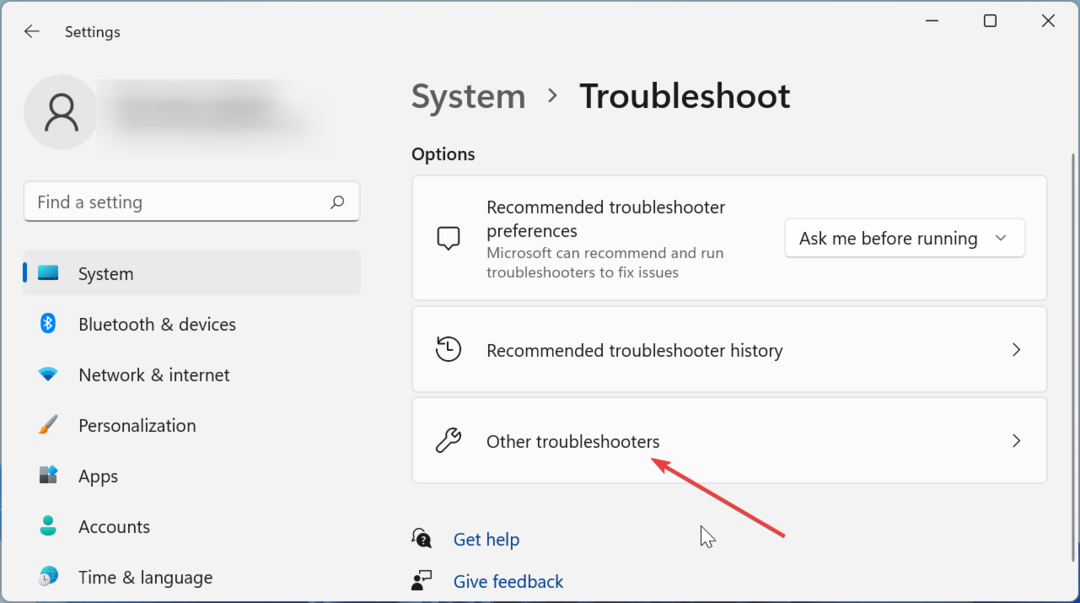
- Ora, fai clic su Correre pulsante prima del Risoluzione dei problemi di compatibilità del programma opzione e seguire le istruzioni sullo schermo per completare il processo.
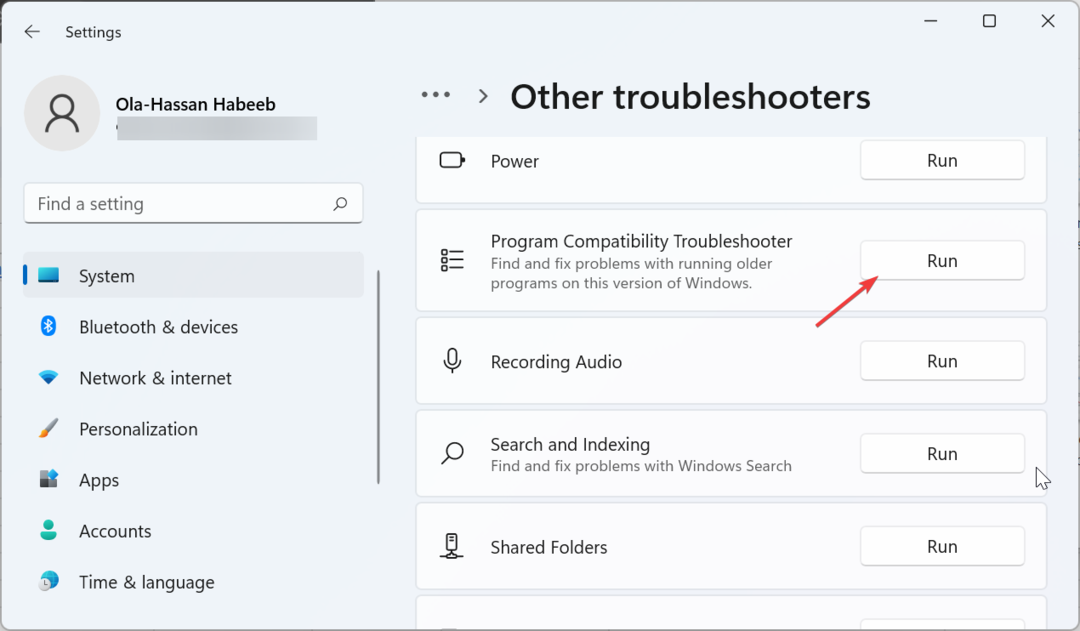
- Infine, fai clic su Correre pulsante prima del App di Windows Store opzione e seguire le istruzioni sullo schermo.
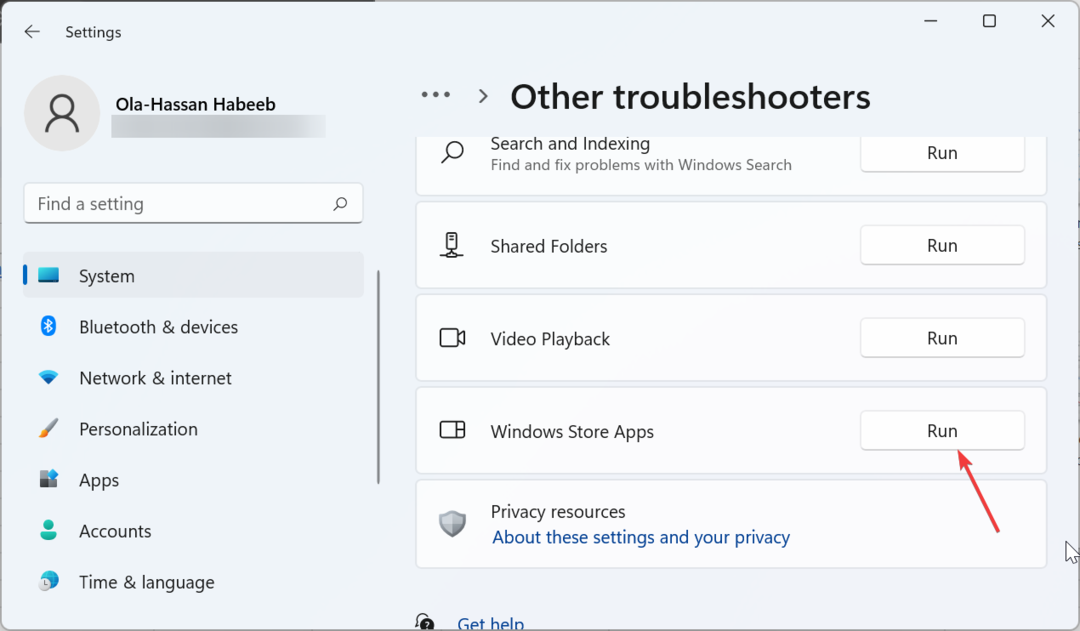
Con questo, possiamo concludere questa guida completa su come correggere il gruppo o la risorsa non è nell'errore di stato corretto. Se le soluzioni di cui sopra non riescono a risolvere il problema, potrebbe essere necessario resetta il tuo PC.
Se stai affrontando altri problemi come supporti disconnessi, controlla la nostra guida dettagliata per risolverlo.
Sei riuscito a risolvere il problema? Sentiti libero di farcelo sapere nei commenti qui sotto.
Hai ancora problemi? Risolvili con questo strumento:
SPONSORIZZATO
Alcuni problemi relativi ai driver possono essere risolti più rapidamente utilizzando uno strumento dedicato. Se hai ancora problemi con i tuoi driver, basta scaricare DriverFix e farlo funzionare in pochi clic. Dopodiché, lascia che prenda il sopravvento e correggi tutti i tuoi errori in pochissimo tempo!